Linux 自學筆記(二)——Vi 編輯器
最近在自學韓順平老師的Linux視訊,在跟著視訊操作的時候遇到一些Linux 環境的問題,在文章的最後總結歸納在一起,方便以後翻閱
在講解Vi 編輯器的時候,韓老師結合程式設計給我們講了一個Hello world 開發例項。我把過程和遇到的問題記錄一下。
一、vi 編輯器進行 Java 開發
講解案例:在Linux下 使用Vi 編輯器開發一個簡單的Java 程式 Hello.java ,並且在 Linux 下執行
1. 開機進入Linux 控制檯介面,如果開機預設進入的是圖形介面,可按Ctrl +Alt + Shift +F1組合鍵進入控制檯介面
2. 新建名稱為 Hello.java 的檔案
鍵入 vi Hello.java
3. 此時進入 vi 編輯器,自動新建Hello.java 檔案並開啟
4. 此時鍵入 i 鍵,進入插入模式,這樣才能夠像在windows 下使用記事本一樣編輯內容
5. 輸入Hello.java 檔案的內容,

6. 編輯好後輸入 ESC 鍵退出
7. 輸入 :wq 回車進行儲存
8. 編譯Hello.java: javac Hello.java
9. 成功編譯後生成 Hello.class 檔案,執行Hello.class: java Hello
二、vi 編輯器進行 C 開發
講解案例:在Linux下 使用Vi 編輯器開發一個簡單的C 程式 Hello.cpp ,並且在 Linux 下執行
1. 開機進入Linux 控制檯介面,如果開機預設進入的是圖形介面,可按Ctrl +Alt + Shift +F1組合鍵進入控制檯介面
2. 新建名稱為 Hello.cpp的檔案
鍵入 vi Hello.cpp
3. 此時進入 vi 編輯器,自動新建Hello.cpp檔案並開啟
4. 此時鍵入 i 鍵,進入插入模式,這樣才能夠像在windows 下使用記事本一樣編輯內容
5. 輸入Hello.cpp檔案的內容,
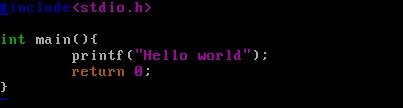
6. 編輯好後輸入 ESC 鍵退出
7. 輸入 :wq 回車進行儲存
8. 編譯Hello.cpp: g++ Hello.cpp (gcc Hello.cpp 命令不能通過 )
9. 成功編譯後生成 a.out 檔案,執行a.out : ./a.out
說明:g++ -o Hello Hello.cpp
編譯生成檔案:Hello
遇到的問題:
問題一:
操作: 使用 gcc Hello.cpp 命令編譯檔案出錯
錯誤提示:/tmp/ccytkpsi.o(.eh_frame+0x11):undefined reference to `__gxx_personality_v0'
collect2: ld returned 1 exit status
錯誤原因:gcc通過檔案的字尾名來決定如何處理該檔案,gcc 把.c字尾當成c語言原始碼檔案處理;把.C或.cc或.cpp 字尾檔案當成C++ 檔案來處理
解決方案:不使用gcc 命令,改用 g++ 命令:g++ Hello.cpp
問題二:
問題現象:使用vi 編輯器時對於程式碼的關鍵字沒有彩色顯示
解決方案:
第一步:使用命令#rpm -qa|grep vim 查下是否已經安裝了vi
如果提示not install則需安裝如下rpm包:
vim-enhance-版本號.rpm
vim-common-版本號.rpm
vim-minimal-版本號.rpm
如果沒有提示not install 只是顯示3行檔案,如上面三行,則進行第二步
第二:然後修改 #vi /etc/bashrc 在最後面另起一行加入“alias vi=vim”然後wq儲存退出。
這樣在shell裡面敲入vi時候就自動開啟vim了(vim是vi improve的簡稱)
第三:最後修改 #vi /etc/vimrc在如下語句中加入“syntax on”,之後重啟vi,就可以開啟高亮顯示了。
if &t_Co > 2 || has("gui_running")
syntax on
set hlsearch
endif
注意:如果有的話則不必再新增。
第四:用 #init 6 重啟一下linux 伺服器。
重啟完成後,可以高亮顯示了。
